Download Windows 10, Tải File Win 10 ISO 64bit & 32bit
Việc tải Windows 10 ISO là bước quan trọng khi bạn muốn cài đặt hoặc nâng cấp hệ điều hành của mình. Windows 10 ISO cung cấp sự linh hoạt cho người dùng, cho phép họ tải về file hệ điều hành và tạo USB cài đặt hoặc đĩa DVD.
Ở bài viết này, Máy Tính CDC sẽ giới thiệu đến bạn cách Download Windows 10, File ISO 64bit & 32bit win 10 nhanh nhất nhé!
1. Giới thiệu về Windows 10 và File ISO Windows 10
Windows 10 là một hệ điều hành của Microsoft, ra mắt lần đầu tiên vào tháng 7 năm 2015. Đây là phiên bản kế nhiệm của Windows 8 và Windows 8.1, được thiết kế để kết hợp giữa giao diện hiện đại và tính năng truyền thống của Windows.
File ISO Windows 10 là một bản sao lưu của toàn bộ hệ điều hành Windows 10 được tổ chức trong một tệp tin duy nhất có định dạng ISO. Người dùng thường tải về file ISO này để tạo ra đĩa cài đặt hoặc USB cài đặt của Windows 10. Điều này giúp họ cài đặt lại hoặc nâng cấp hệ điều hành mà không cần kết nối internet. File ISO Windows 10 cung cấp một phương tiện tiện lợi cho việc triển khai hệ điều hành, cài đặt lại hệ điều hành hoặc tạo ra môi trường cài đặt cho nhiều máy tính mà không cần tải về trực tiếp từ Windows Update.

2. Những lợi ích khi tải file Windows 10 ISO 64bit & 32bit từ Microsoft
- Trang web chính thức, đảm bảo an toàn khỏi sự xâm nhập của phần mềm độc hại và virus.
- Luôn cung cấp phiên bản Windows mới nhất để người dùng trải nghiệm.
- Không xuất hiện quảng cáo làm phiền trên trang web.
- Tốc độ tải xuống nhanh chóng, giúp người dùng tiết kiệm thời gian.

3. Cấu hình tối thiểu để cài đặt ISO Windows 10 Pro 32bit & 64bit
Dưới đây là cấu hình tối thiểu đề xuất để cài đặt Windows 10 Pro 32-bit và 64-bit:
- Bộ xử lý (CPU): 1 gigahertz (GHz) hoặc nhanh hơn.
- Bộ nhớ (RAM): 1 gigabyte (GB) cho phiên bản 32-bit hoặc 2 GB cho phiên bản 64-bit.
- Ổ đĩa cứng (HDD): 32 GB không gian trống cho phiên bản 64-bit hoặc 20 GB cho phiên bản 32-bit.
- Card đồ họa: DirectX 9 hoặc mới hơn với trình điều khiển WDDM 1.0.
- Màn hình: Độ phân giải 800 x 600 pixels.

4. Hướng dẫn Download Windows 10 ISO 64bit & 32bit chính thức từ Microsoft
4.1. Hướng dẫn tải windows 10 iso nhanh
Để tải Windows 10 từ trang chính thức của Microsoft, hãy thực hiện các bước sau trên trình duyệt Chrome:
- Mở trình duyệt Chrome và truy cập đường dẫn https://www.microsoft.com/en-au/software-download/windows10.
- Nhấn tổ hợp phím Ctrl + Shift + I để mở Developer Tools.
- Trong Developer Tools, chọn tab "More tools" và chọn "Network conditions" từ menu.
- Bỏ chọn "Use default browser" và chọn "Safari – iPad iOS" trong danh sách.
- Nhấn tổ hợp phím F5 để làm mới trang.
- Chọn phiên bản Windows mà bạn muốn tải và nhấn "Confirm".
- Chọn ngôn ngữ và nhấn "Confirm".
- Tiếp theo, chọn bản Windows tương ứng với hệ điều hành của bạn.
- Cuối cùng, chọn thư mục để lưu file và nhấn "Save".

4.2. Hướng dẫn tải windows 10 iso 64bit & 32bit chi tiết
Để tải Windows 10 từ trang chính thức của Microsoft bằng trình duyệt Chrome, bạn có thể thực hiện các bước sau:
Bước 1: Mở Chrome và truy cập trang chính thức của Microsoft qua đường dẫn https://www.microsoft.com/en-au/software-download/windows10
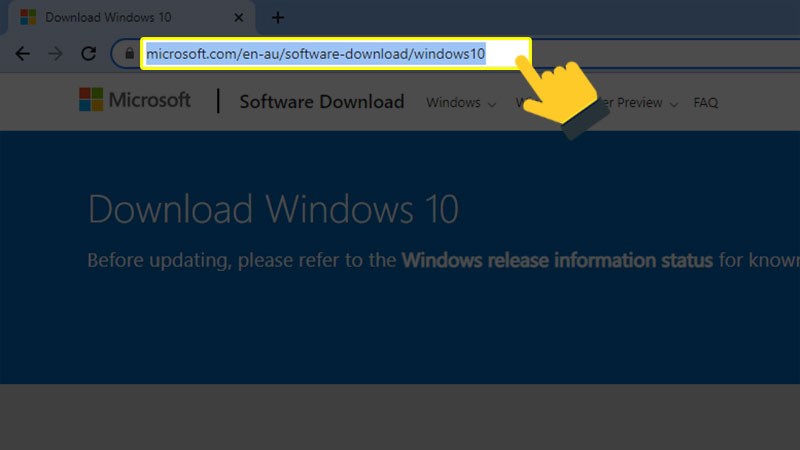
Bước 2: Nhấn tổ hợp phím Ctrl + Shift + i hoặc nhấp chuột phải vào màn hình và chọn "Inspect" (Kiểm tra) để mở Developer Tools và kiểm tra phần tử của trang.
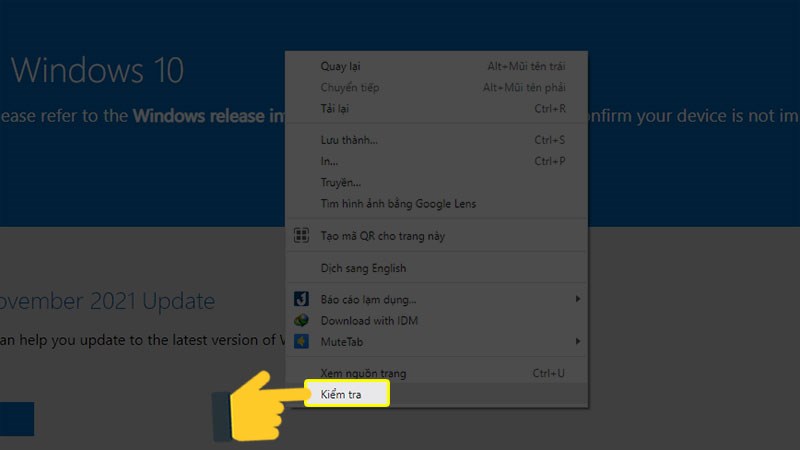
Bước 3: Trong cửa sổ Developer Tools, bạn sẽ thấy một menu bên phải màn hình. Chọn biểu tượng ba chấm, sau đó di chuột đến "More tools" (Công cụ khác) và chọn "Network conditions" (Điều kiện mạng).
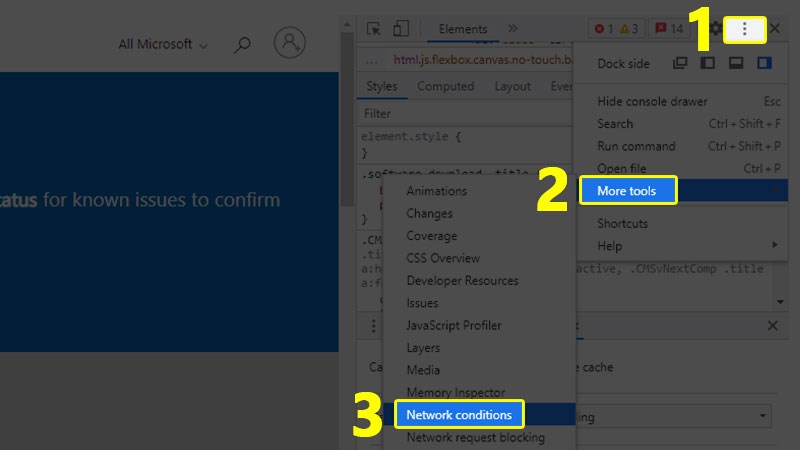
Bước 4: Tại thẻ "Network conditions", chọn "User agent" (Đại diện người dùng) và bỏ chọn ở ô "Use browser default". Sau đó, chọn tùy chọn "Safari – iPad iOS".
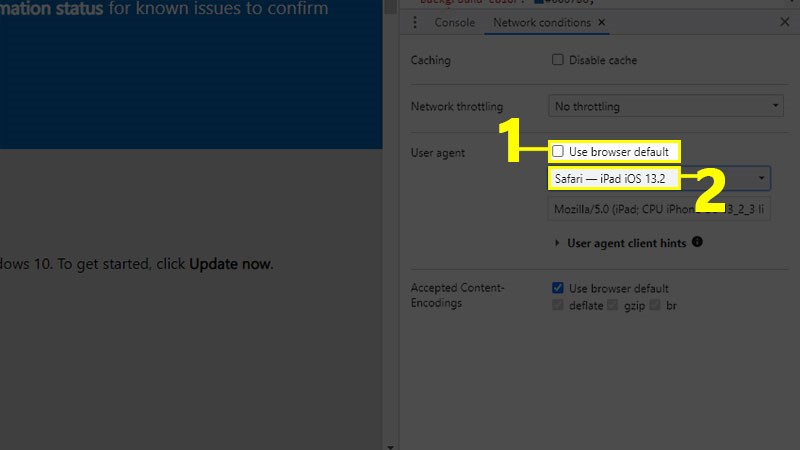
Bước 5: Nhấn tổ hợp phím F5 hoặc nút reload bên cạnh thanh tìm kiếm để tải lại trang.

Bước 6: Chọn phiên bản Windows 10 mà bạn muốn tải và nhấn "Confirm" (Xác nhận).
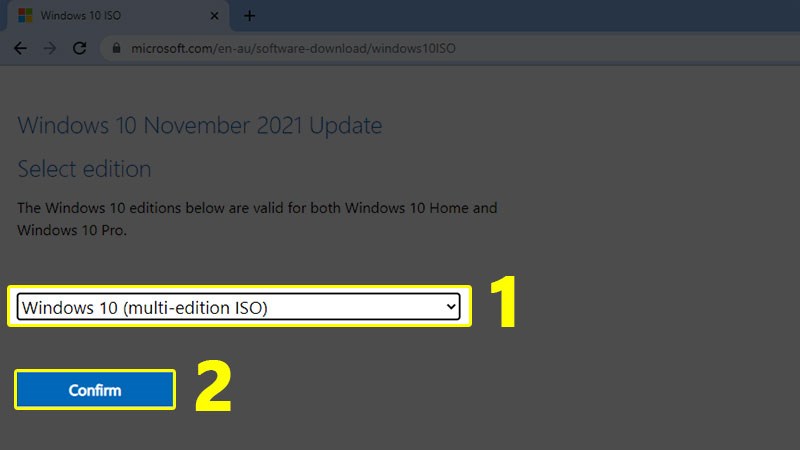
Bước 7: Chọn ngôn ngữ và nhấn "Confirm".
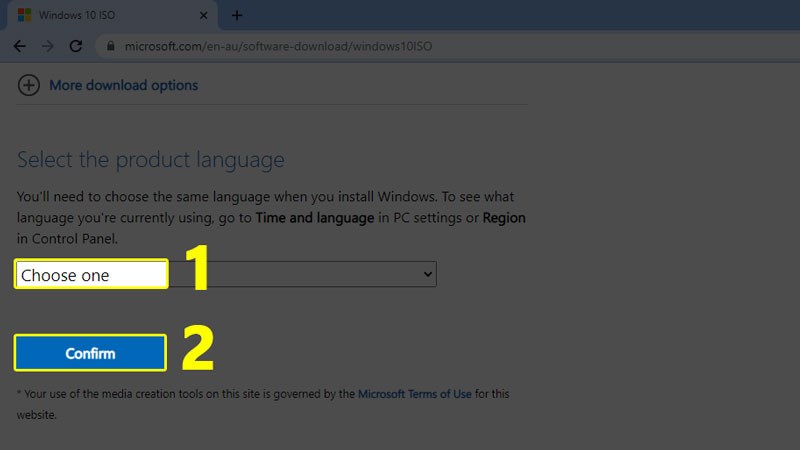
Bước 8: Ở bước này, bạn chọn bản Windows 10 mong muốn.
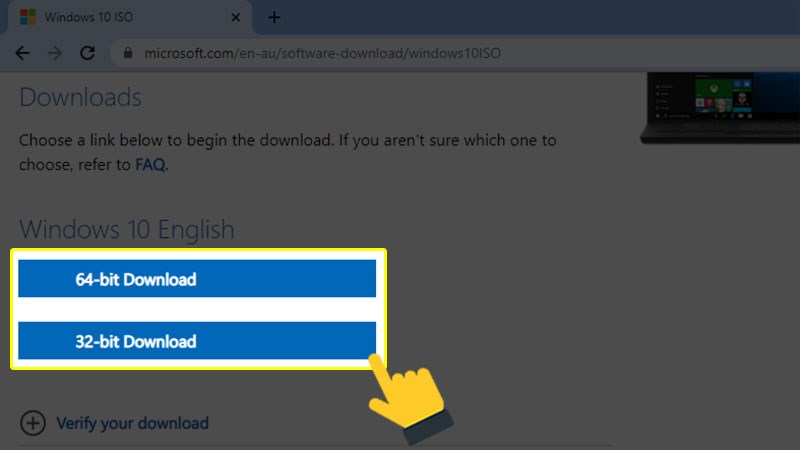
Bước 9: Chọn thư mục để lưu file ISO và đặt tên file nếu cần. Sau đó, nhấn "Save" để bắt đầu quá trình tải file về máy.
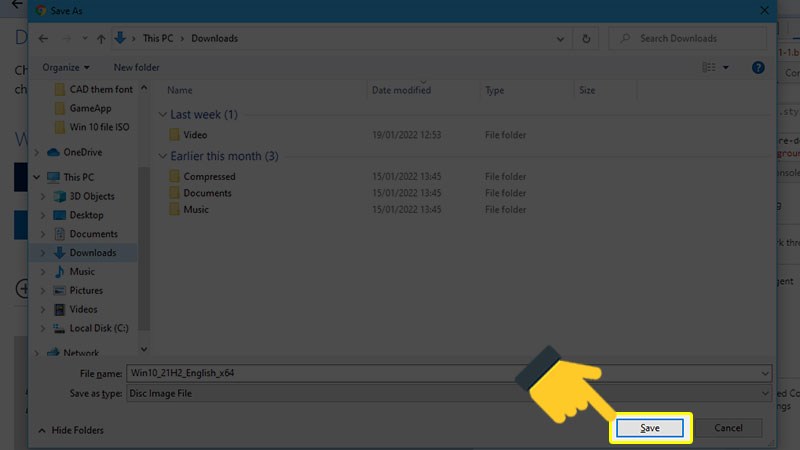
5. HƯỚNG DẪN DOWNLOAD WINDOWS 10, File ISO win 10 64BIT & 32BIT TỪ MICROSOFT qua Google Chorme
5.1. Hướng dẫn nhanh
- Truy cập đường dẫn https://www.microsoft.com/en-au/software-download/windows10 trên ứng dụng Chrome.
- Bấm tổ hợp phím Ctrl + Shift + i.
- Bấm vào dấu ba chấm, chọn More tools và Network conditions.
- Bỏ chọn Use default browser và chọn Safari – iPad iOS.
- Bấm F5.
- Chọn phiên bản Windows và Confirm.
- Chọn Ngôn ngữ và Confirm.
- Chọn bản Windows.
- Chọn thư mục lưu và Save.
5.2. Hướng dẫn chi tiết
Bước 1: Mở Chrome và truy cập Microsoft theo đường dẫn https://www.microsoft.com/en-au/software-download/windows10
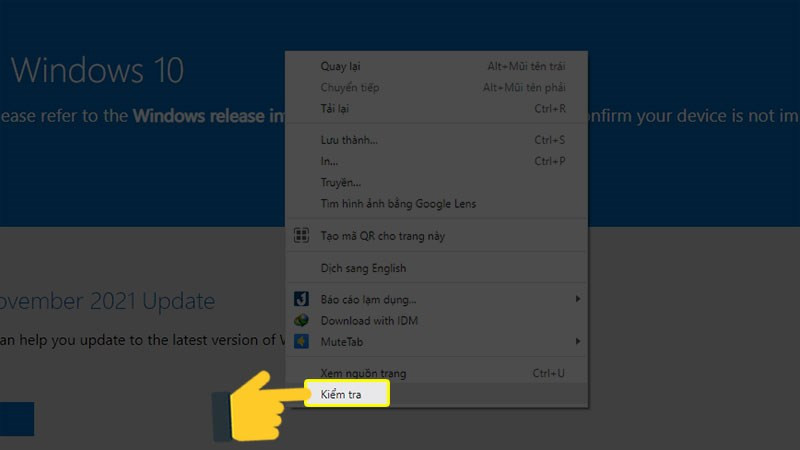
Bước 2: Bấm tổ hợp phím Ctrl + Shift + i hoặc nhấp chuột phải vào màn hình và chọn Inspect/Kiểm tra để kiểm tra phần tử của trang.
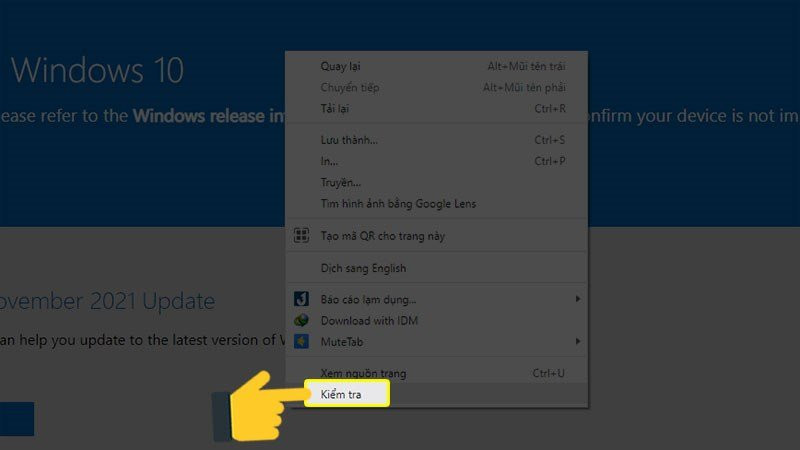
Bước 3: Lúc này, bạn sẽ thấy một cửa sổ mở rộng xuất hiện bên phải màn hình, bạn chọn dấu ba chấm ở góc trên bên phải, di chuột đến More tools và chọn Network conditions.
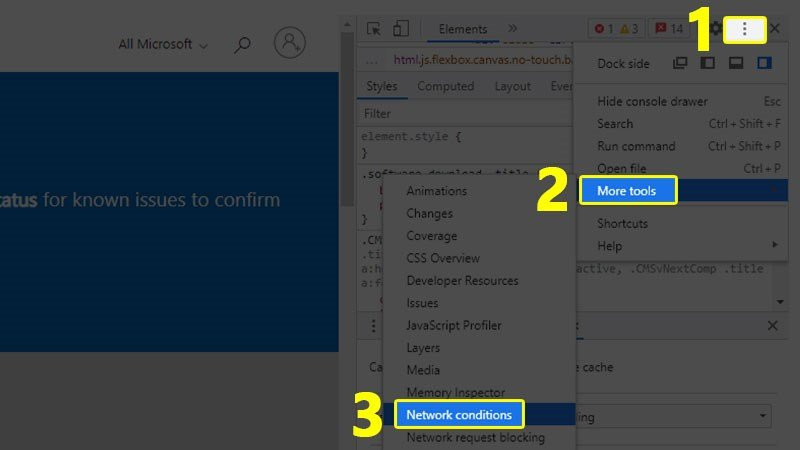
Bước 4: Tại thẻ Network conditions mục User agent, bạn bỏ check ở ô Use browser default. Sau đó, bạn chọn tùy chọn Safari – iPad iOS.
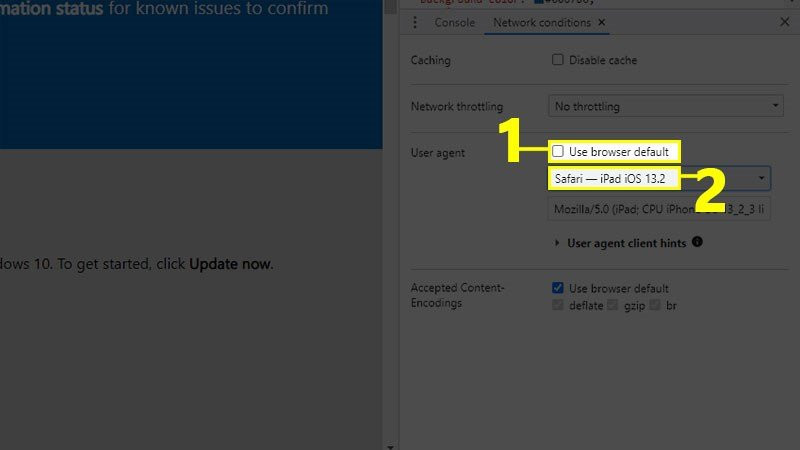
Bước 5: Bấm F5 hoặc nút reload bên cạnh thanh tìm kiếm để tải lại trang.
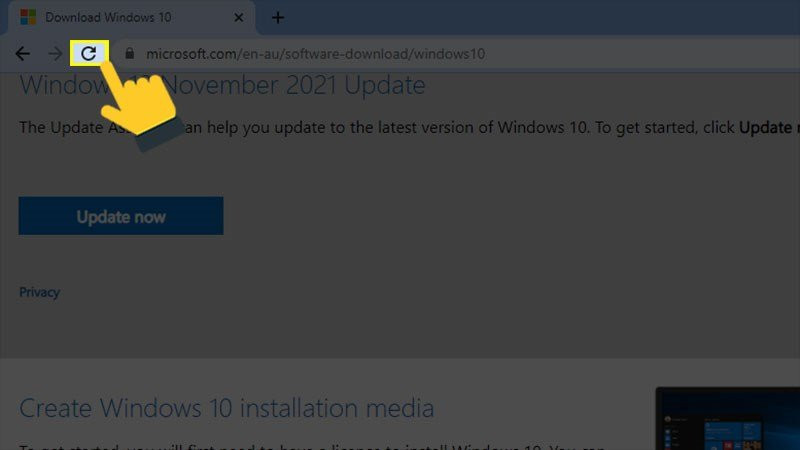
Bước 6: Chọn phiên bản Windows và bấm Confirm.
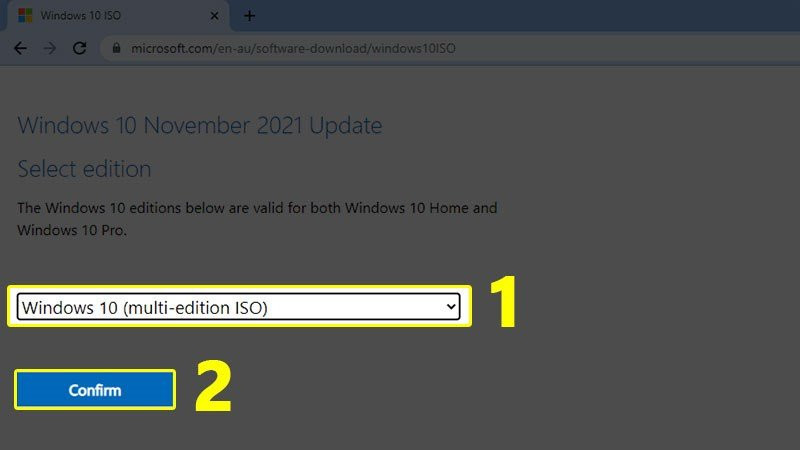
Bước 7: Tiếp theo, bạn chọn ngôn ngữ và nhấp chuột Confirm.
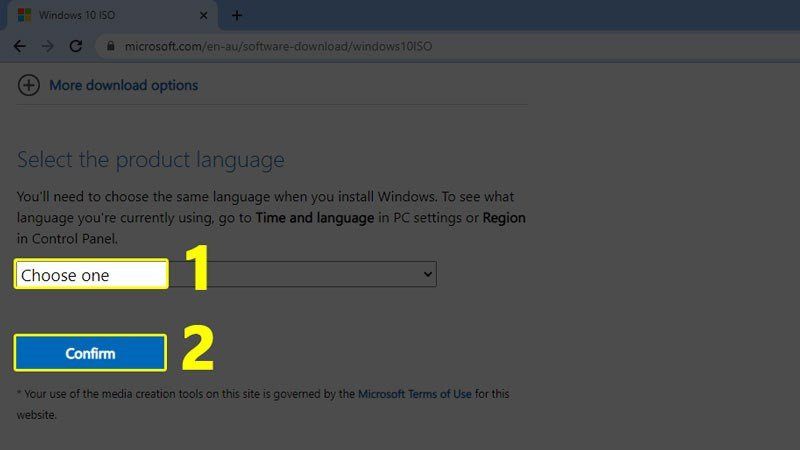
Bước 8: Ở bước này, bạn chọn bản Windows 10 muốn sử dụng.
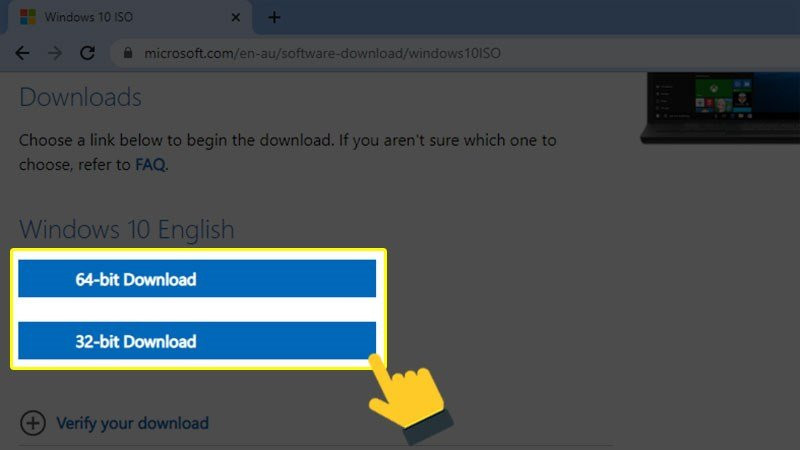
Bước 9: Chọn thư mục lưu file ISO và đặt lại tên (nếu muốn). Sau đó, bạn bấm Save để tiến hành tải file về máy.
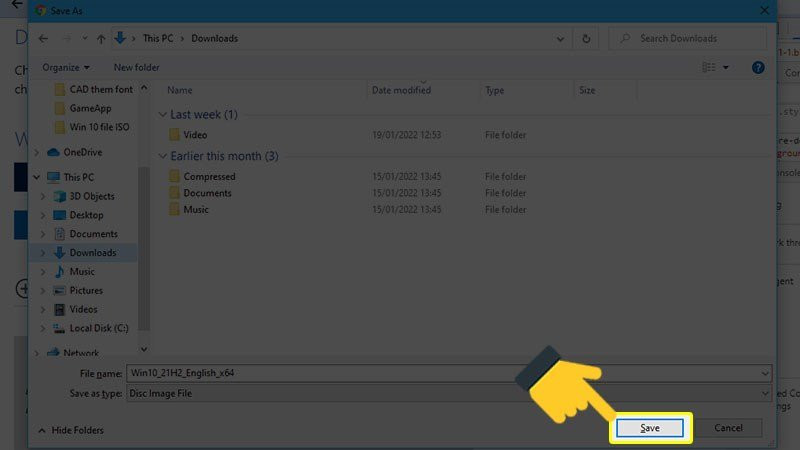
6. HƯỚNG DẪN tải WINDOWS 10, File ISO win 10 64BIT & 32BIT TỪ MICROSOFT qua Mozilla Firefox
6.1. Hướng dẫn nhanh
- Cài đặt tiện ích User-Agent Switcher.
- Mở liên kết https://www.microsoft.com/en-au/software-download/windows10
- Nhấp chuột vào tiện ích, chọn chọn Apple Mac-OS và tải lại trang.
- Chọn phiên bản Windows và Confirm.
- Chọn Ngôn ngữ và Confirm.
- Chọn bản Windows.
- Chọn Save để lưu file.
6.2. Hướng dẫn chi tiết
Bước 1: Mở Mozilla Firefox và cài đặt tiện ích mở rộng User-Agent Switcher.
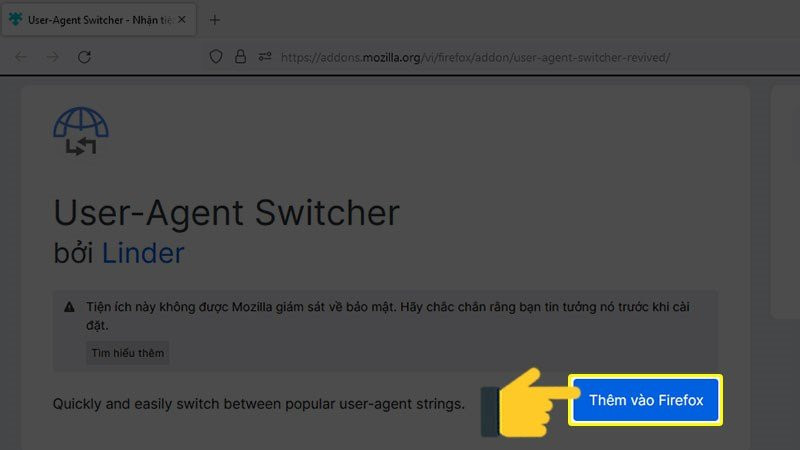
Bước 2: Nhập liên kết https://www.microsoft.com/en-au/software-download/windows10 vào thanh công cụ tìm kiếm của Firefox.
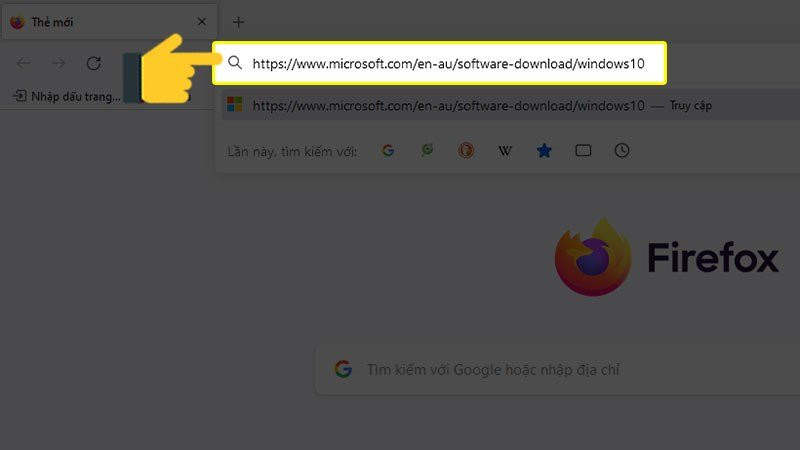
Bước 3: Nhấp chuột vào biểu tượng tiện ích ở góc trên bên phải trình duyệt, chọn Apple Mac-OS và bấm tải lại trang để các thay đổi được áp dụng.
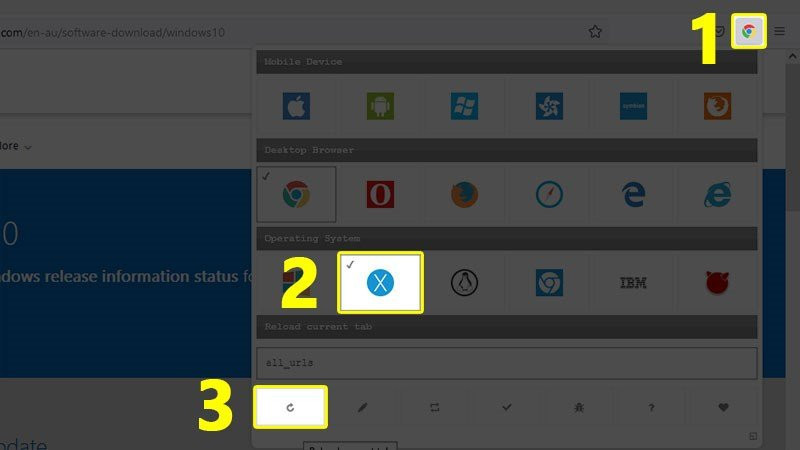
Bước 4: Sau khi trang đã được tải lại, bạn chọn phiên bản Windows và bấm Confirm.
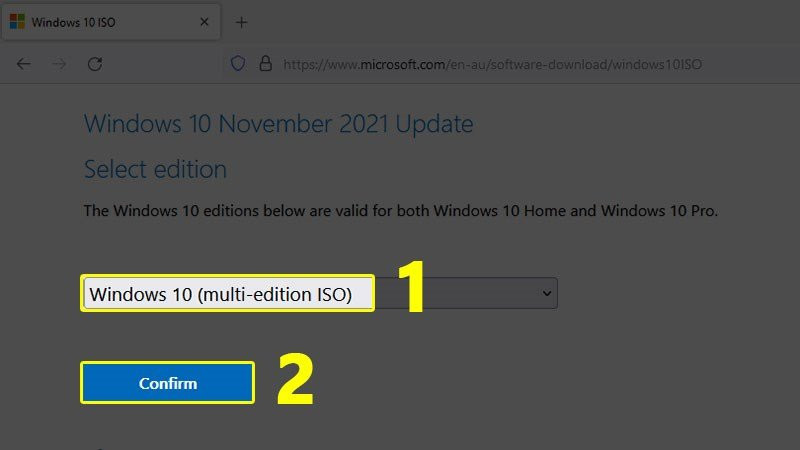
Bước 5: Tiếp theo, bạn lựa chọn ngôn ngữ phù hợp và nhấp chuột vào Confirm.
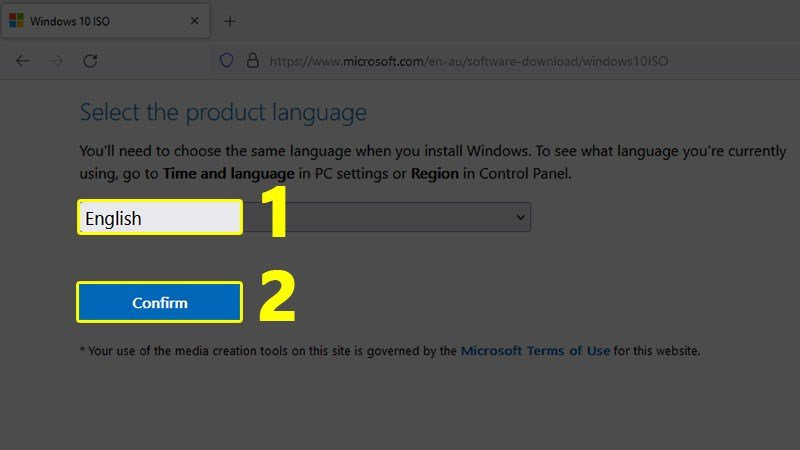
Bước 6: Cuối cùng, bạn lựa chọn bản Windows 10 muốn sử dụng.
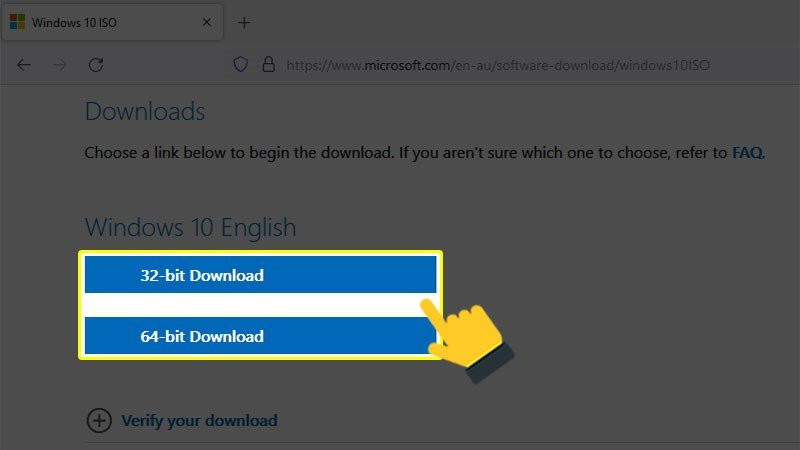
Bước 7: Khi cửa sổ mới hiện lên, bạn chọn Lưu tập tin (S) và nhấp Ok để tiến hành tải file ISO về máy > Nhấp Save để bắt đầu tải file
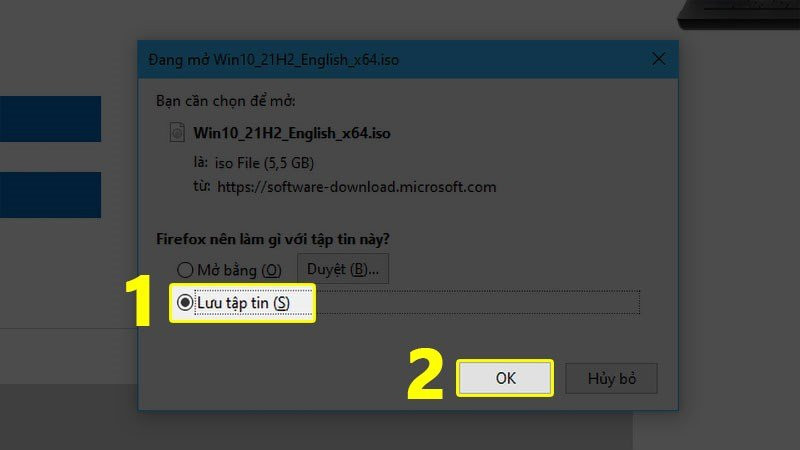
7. HƯỚNG DẪN tải win 10, File ISO win 10 64BIT & 32BIT TỪ MICROSOFT Edge
7.1. Hướng dẫn nhanh
- Mở liên kết https://www.microsoft.com/en-au/software-download/windows10
- Bấm Ctrl + Shift + i.
- Nhấp dấu 3 chấm trên góc, chọn More tools và Network conditions.
- Bỏ chọn Use default browser và chọn Safari – iPad iOS.
- Bấm F5.
- Chọn phiên bản Windows và Confirm.
- Chọn Ngôn ngữ và Confirm.
- Chọn bản Windows.
- Theo dõi quá trình tải.
7.2. Hướng dẫn chi tiết
Bước 1: Mở https://www.microsoft.com/en-au/software-download/windows10 bằng trình duyệt Microsoft Edge.
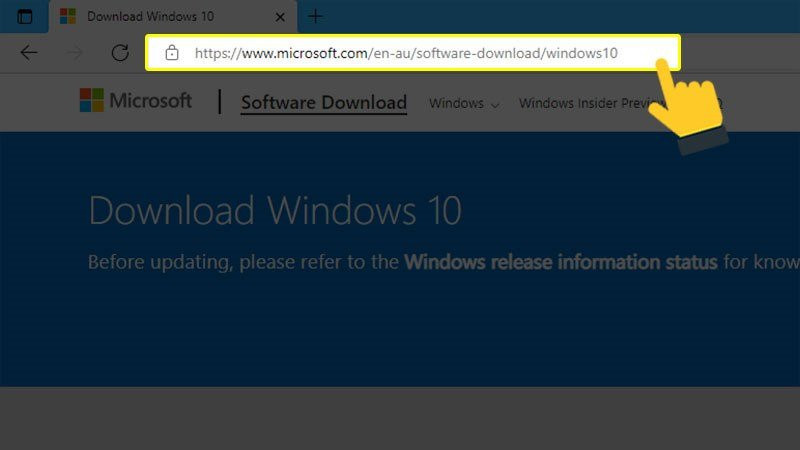
Bước 2: Mở cửa sổ kiểm tra phần tử bằng tổ hợp phím Ctrl + Shift + i hoặc nhấp chuột phải vào màn hình và chọn Inspect/Kiểm tra.
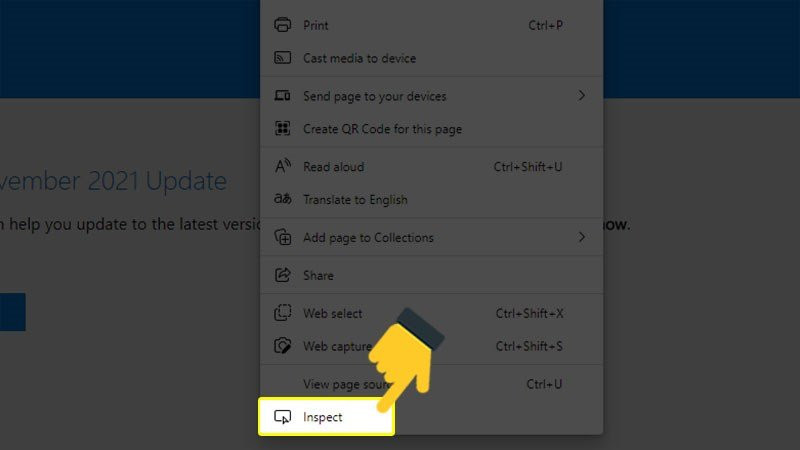
Bước 3: Nhấp vào dấu ba chấm ở góc trên bên phải trình duyệt, di chuyển đến More tools và chọn Network conditions.
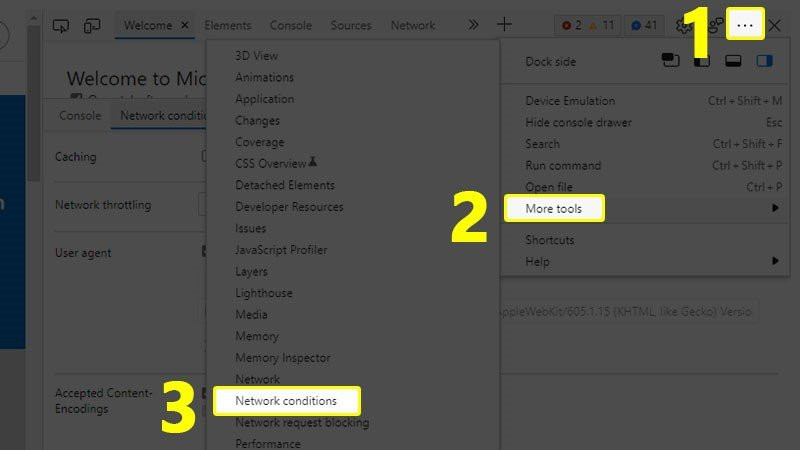
Bước 4: Tại mục User agent, bạn bỏ chọn ô Use browser default, sau đó chọn Safari – iPad iOS.
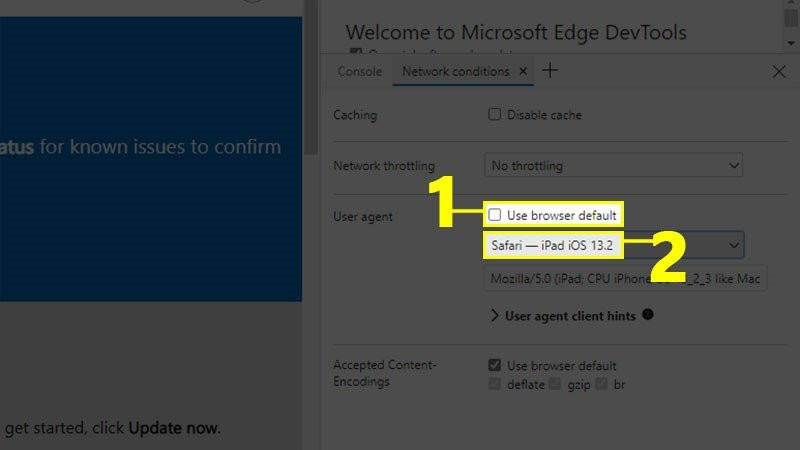
Bước 5: Bấm nút reload hoặc phím F5 để tải lại trang.
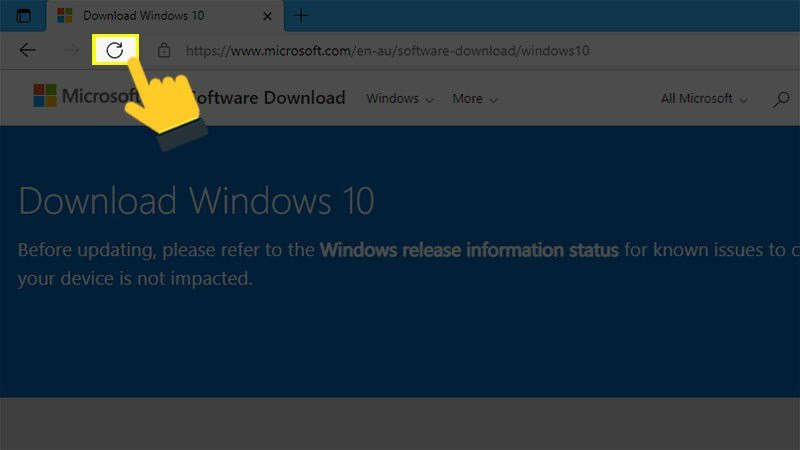
Bước 6: Chọn phiên bản Windows và bấm Confirm để chuyển sang bước tiếp theo.
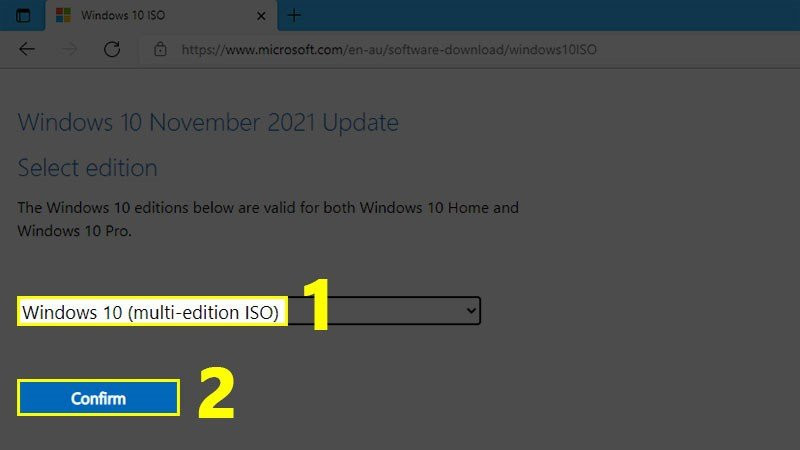
Bước 7: Chọn ngôn ngữ cho phiên bản Windows của bạn và nhấp Confirm để xác nhận.
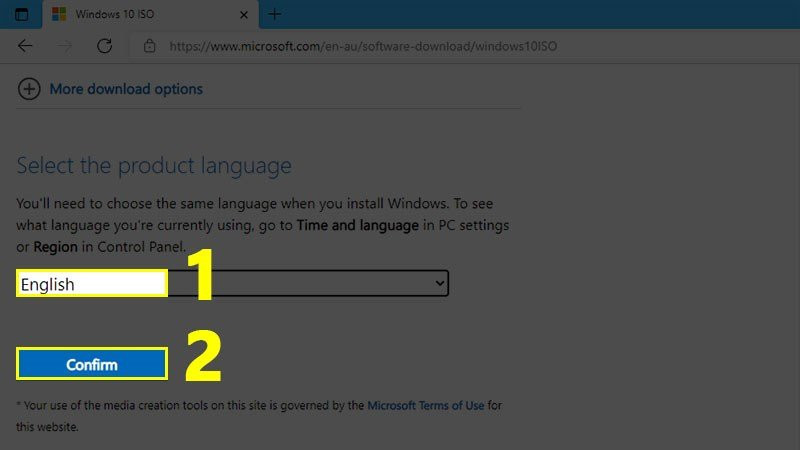
Bước 8: Nhấp chọn bản Windows 64-bit hoặc 32-bit tùy theo nhu cầu sử dụng.
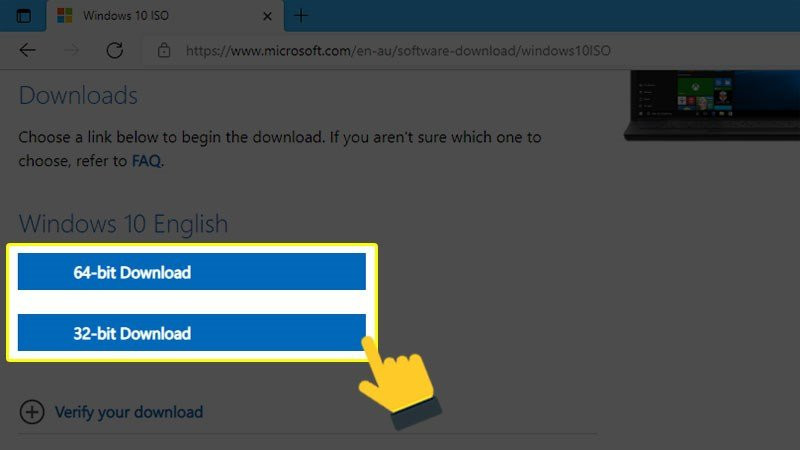
Bước 9: File ISO sẽ được tự động tải xuống, bạn chỉ cần chờ file tải xong là có thể sử dụng.
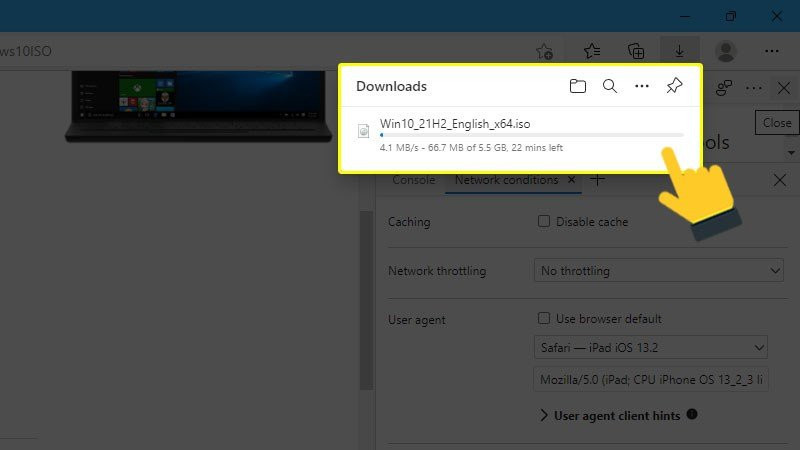
Lưu ý: Sau khi tải file ISO Windows 10 bằng một trong những cách trên, bạn có thể tạo USB Boot hoặc Boot tập tin này vào ổ cứng để tiến hành cài đặt Windows 10
8. Một số ưu điểm nổi bật của Windows 10 Pro
Windows 10 Pro là một phiên bản của hệ điều hành Windows 10 với nhiều tính năng và ưu điểm nổi bật. Dưới đây là một số điểm mạnh của Windows 10 Pro:
8.1. Bảo mật Cao Cấp
Windows 10 Pro cung cấp nhiều tùy chọn bảo mật mạnh mẽ, bao gồm mã hóa dữ liệu BitLocker, cung cấp tính năng giữ cho dữ liệu cá nhân và doanh nghiệp an toàn.
8.2. Quản lý Thiết Bị và Ứng Dụng
Windows 10 Pro có khả năng quản lý thiết bị và ứng dụng thông qua các công cụ như Group Policy, cung cấp sự kiểm soát linh hoạt hơn đối với môi trường làm việc.

8.3. Cập Nhật và Bảo Dưỡng Linh Hoạt
Windows 10 Pro cho phép người dùng tự định nghĩa thời gian cập nhật, giúp kiểm soát và quản lý quá trình cập nhật.
8.4. Microsoft Store for Business
Đối với doanh nghiệp, có thể tận dụng Microsoft Store for Business để triển khai và quản lý ứng dụng dễ dàng.

8.5. Các Tính Năng Nâng Cao
Bạn có quyền sử dụng nhiều tính năng nâng cao như Windows Sandbox, Windows Defender Exploit Guard, và Windows Subsystem for Linux (WSL).
8.6. Đồng Bộ Hóa với Microsoft 365
Windows 10 Pro tích hợp tốt với các dịch vụ của Microsoft 365, mang lại trải nghiệm làm việc linh hoạt và hiệu quả. Những tính năng và ưu điểm này giúp Windows 10 Pro trở thành lựa chọn phổ biến cho doanh nghiệp và người dùng chuyên nghiệp.
9. Tổng kết
Như vậy, ở bài viết trên, Máy tính CDC đã giới thiệu chi tiết về Windows 10 mới nhất hiện nay, cũng như các cách tải Windows 10 ISO 64bit nhanh nhất từ Microsoft chỉ với vài bước đơn giản, dễ dàng và nhanh chóng. Hy vọng qua bài này, các bạn đã có thể tải về máy tính của mình phiên bản hệ điều hành hấp dẫn và đầy thú vị này.
Nếu các bạn có bất kỳ câu hỏi hay thắc mắc nào, hãy liên hệ ngay với chúng tôi qua Hotline: 0946150066 hoặc Email: Datva@maytinhcdc.vn để được tư vấn và hỗ trợ ngay tức thì nhé.
Công ty Cổ phần Vật tư và Thiết bị văn phòng CDC
Trụ sở chính: C18, Lô 9, KĐTM. Định Công, P. Định Công, Q. Hoàng Mai, TP. Hà Nội
Hotline 1: 0983.366.022 (Hà Nội)
CN.HCM: 51/1 Giải Phóng, Phường 4, Quận Tân Bình, TP Hồ Chí Minh
Hotline 2: 0904.672.691 (TP.HCM)
Website: maytinhcdc.vn
Facebook: https://www.facebook.com/maytinhcdc.vn/





